Kako stvoriti Lyrical Video pomoću aplikacije Fotografije u sustavu Windows 11/10
U ovom članku ćemo govoriti o how to create a lyrical video in Windows 11/10 pomoću aplikacije Microsoft Photos . Ako ste tražili softver treće strane za stvaranje video zapisa s tekstovima, a niste već znali da to možete učiniti pomoću aplikacije Fotografije(Photos) , evo ugodnog iznenađenja za vas. Ovdje ću podijeliti vodič koji će vas voditi u stvaranju lirskog videa u Fotografijama(Photos) .
Ugrađeni modul za uređivanje videa u aplikaciji Fotografije(Photos) omogućuje vam stvaranje različitih vrsta video projekata. Koristeći ga, možete napraviti prekrasne lirske videozapise koristeći animirani tekst, pozadinsku glazbu i druge funkcije. Postoje neki koraci koje morate slijediti da biste to učinili. Kako bismo vam olakšali, raspravljat ćemo o korak-po-korak postupku stvaranja lirskog videa u aplikaciji Fotografije(Photos) . Krenimo odmah!
Kako napraviti video s tekstovima(Lyrics Video) pomoću aplikacije Windows Photos
Evo osnovnih koraka za izradu lirskog videa uz pomoć aplikacije Windows Photos :
- Pokrenite aplikaciju Microsoft Photos.
- Uvezite i odaberite videozapise i slike za uključivanje u izlazni lirski video.
- Izradite novi video projekt s odabranim medijskim stavkama.
- Dodajte(Add) prilagođenu pozadinsku glazbu u video.
- Odaberite medijski objekt i dodajte stihove pomoću alata za tekst(Text) .
- Podesite trajanje stihova kako biste ih sinkronizirali s pjesmom.
- Ponovite(Repeat) (5) i (6) za svaku medijsku datoteku.
- Spremite konačni lirski video u MP4 formatu.
Sada, razgovarajmo o ovim koracima u detalje!
Prvo otvorite aplikaciju Fotografije(Photos) na svom Windows računalu. Sada morate uvesti medijske datoteke, uključujući slike i videozapise koje želite prikazati u svom videozapisu s stihovima. To možete učiniti pomoću opcije Uvoz(Import) . Nakon uvoza zbirke medijskih datoteka, odaberite slike ili videozapise ili oboje, a zatim kliknite opciju New Video > New Video Project .
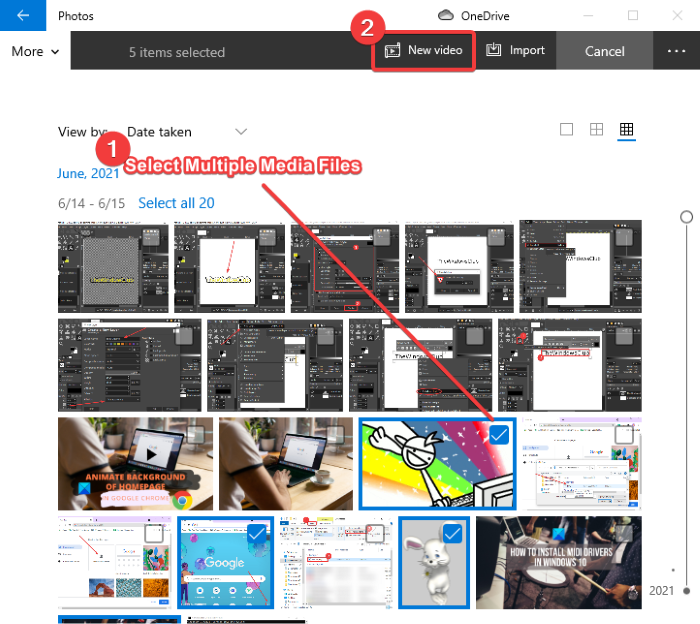
Sada dajte odgovarajući naziv svom lirskom videu i pritisnite gumb OK . Odabrane datoteke otvorit će se u prozoru za uređivanje gdje možete stvoriti video projekt.
Počnite s podešavanjem trajanja svakog medijskog objekta u izlaznom videu. Da biste to učinili, odaberite datoteku i samo pritisnite opciju Duration i unesite željeno trajanje datoteke.
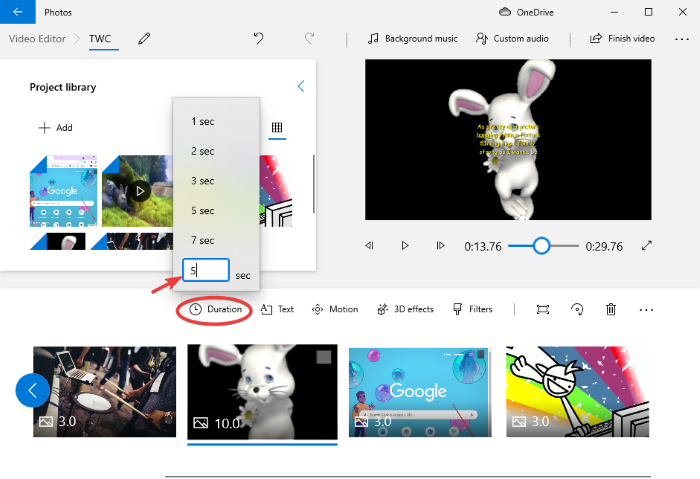
Sada morate dodati pozadinsku glazbu u video s stihovima. Ovo je važno jer želite stvoriti lirski video koji prikazuje tekst pjesme u sinkronizaciji. Dakle, jednostavno kliknite na opciju Prilagođeni audio(Custom audio) .
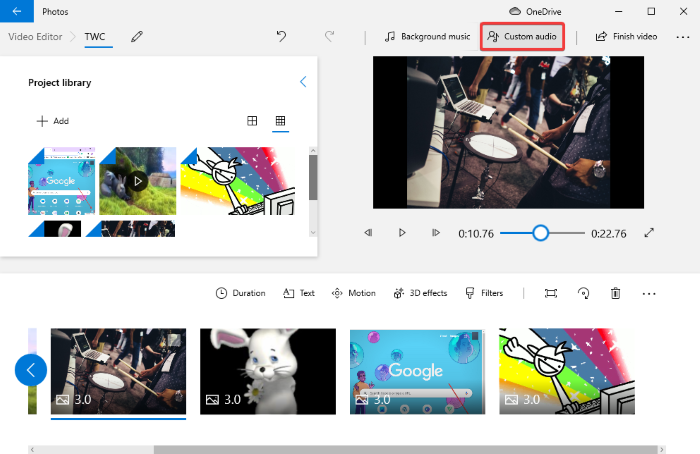
Dodirnite gumb Dodaj audio datoteku(Add the audio file) i uvezite datoteku pjesme za koju želite stvoriti stihovski video. Podržava dobar broj ulaznih audio formata uključujući MP3 , AAC , WAV , WMA , itd. Nakon uvoza audio datoteke, možete podesiti njezino trajanje pomoću klizača prikazanog na snimci zaslona ispod.
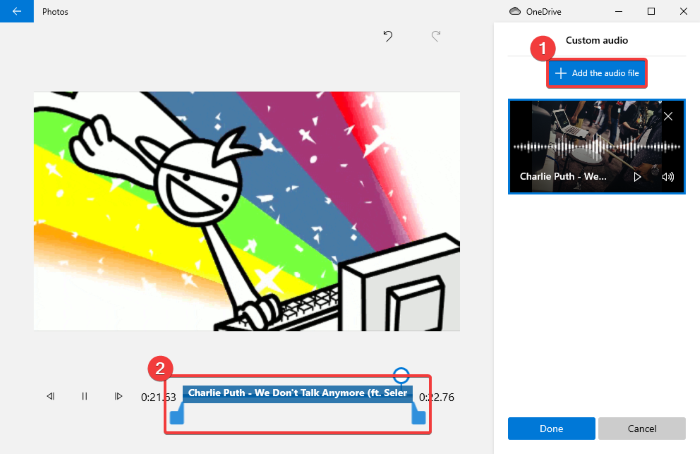
Videozapisu možete dodati više audio datoteka i podesiti odgovarajuće trajanje u izlaznom videu baš kao što smo to učinili u gornjem koraku.
Pritisnite gumb Gotovo(Done) nakon što prilagodite pozadinsku glazbu lirskog videa. Vratit ćete se na glavni prozor za uređivanje videa.
Sada dolazi glavni zadatak, a to je dodavanje teksta u svoj video. Za to ćemo koristiti značajku Tekst aplikacije (Text)Fotografije(Photos) . Odaberite(Select) dodanu medijsku datoteku s vremenske trake, a zatim kliknite na gumb Tekst(Text) na alatnoj traci. Otvorit će se prozor za uređivanje teksta.
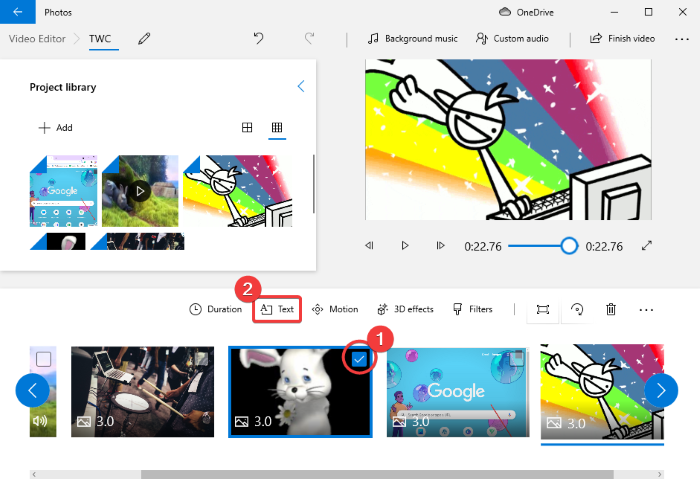
Sada možete dodati animirani tekst(add animated text) da biste prikazali stihove u svom videozapisu. Jednostavno(Simply) odaberite željeni stil teksta i opciju izgleda, a zatim upišite tekst u tekstni okvir.
Zatim morate podesiti trajanje okvira teksta u videu. Neka bude sinkroniziran sa zvukom videozapisa i rasporedite trajanje teksta pomoću plavog klizača. Možete pregledati videozapis i vidjeti jesu li stihovi sinkronizirani sa zvukom. Ako je sve u redu, pritisnite gumb Gotovo .(Done)
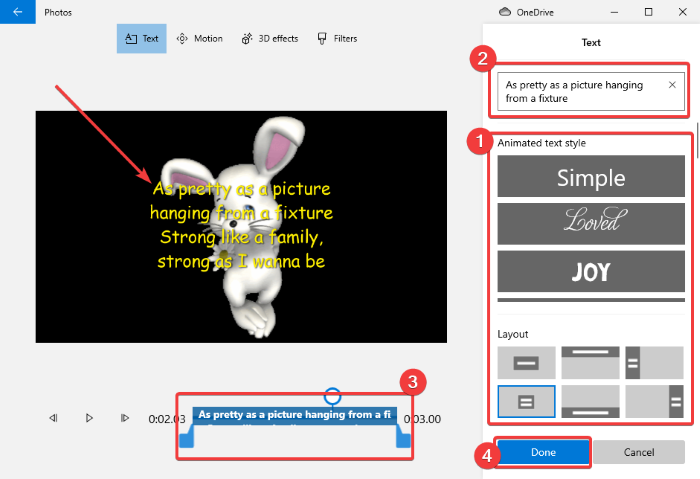
Također možete prilagoditi kretanje animiranog teksta, dodati 3D efekte i primijeniti filtre na dodani tekst. Ove značajke omogućuju vam stvaranje zadivljujućeg i lijepog lirskog videa.
Ponovite gornji korak da dodate stihove svim medijskim objektima u videozapisu i da stvorite potpuni lirski video.
Kada završite, možete pogledati izlazni video iz glavnog prozora za uređivanje pomoću gumba Play .
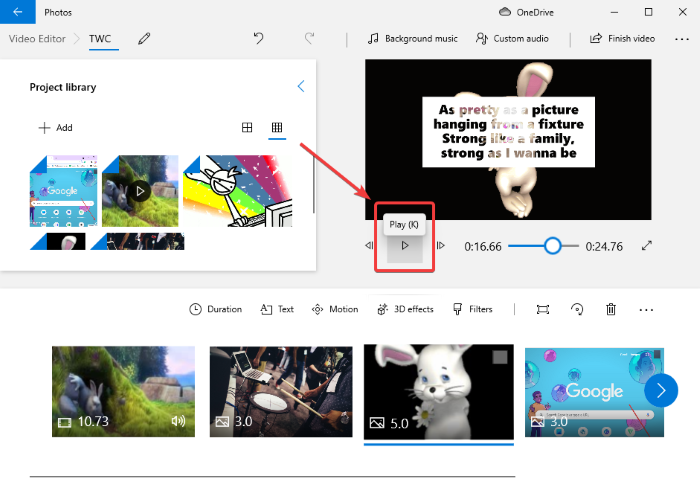
Ako sve izgleda u redu, konačno možete spremiti svoj video s stihovima. Da biste to učinili, kliknite gumb Završi video(Finish Video) na gornjoj alatnoj traci. Otvorit će se upit za postavljanje izlaznih video konfiguracija. Ovdje odaberite kvalitetu izlaznog videa i ako je potrebno, možete koristiti hardverski ubrzanu(use hardware-accelerated encoding) značajku kodiranja za izvoz videa. Na kraju, kliknite gumb Izvoz(Export) , pregledajte i odaberite naziv izlazne datoteke i lokaciju te kliknite gumb Spremi(Save) . Izlazni lirski video bit će spremljen u MP4 formatu.
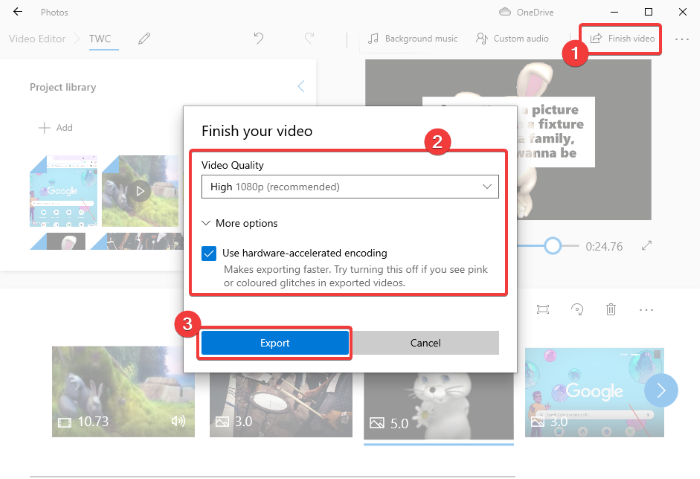
Osobno sam volio stvarati lirski video s aplikacijom Fotografije(Photos) u sustavu Windows 10(Windows 10) . Lako je i zabavno i za to ne morate tražiti aplikaciju treće strane.
Sada pročitajte: (Now read: )
- Kako obrezati videozapise u aplikaciji Microsoft Photos(How to trim videos in the Microsoft Photos app)
- Kako napraviti video od slika u Fotografijama.(How to create video from images in Photos.)
Related posts
Kako urediti ili dodati metapodatke fotografijama i video datotekama u sustavu Windows 11/10
Kako spojiti videozapise pomoću aplikacije Fotografije ili VLC-a u sustavu Windows 11/10
Kako stvoriti video iz slika pomoću aplikacije Fotografije u sustavu Windows 11/10
Pretvorite AVCHD u MP4 pomoću ovih besplatnih pretvarača za Windows 11/10
Pretvorite audio i video pomoću HitPaw Video Converter za Windows 11/10
Kako stvoriti slijed videozapisa iz slike u sustavu Windows 11/10
Kako napraviti video od fotografija u sustavu Windows 11
Kako prikazati okno s detaljima u File Exploreru u sustavu Windows 11/10
Omogućite mrežne veze u modernom stanju čekanja u sustavu Windows 11/10
Kako pregledati HEIC i HEVC datoteke u aplikaciji Fotografije u sustavu Windows 11/10
Najbolji besplatni AVI u MP4 pretvarač za Windows 11/10 PC
Najbolji besplatni softver za raspored za Windows 11/10
Kako smanjiti veličinu video datoteke u sustavu Windows 11/10?
Kako podijeliti video na dijelove u sustavu Windows 11/10
Najbolji besplatni softver za katalog filmova za Windows 11/10
Najbolji besplatni video i audio pretvarači medija za Windows 11/10 PC
Najbolji besplatni pretvarač MKV u MP4 za Windows 11/10 PC
Postavke reprodukcije videa u sustavu Windows 11/10
Kako dodati efekt zrcala u videozapise u sustavu Windows 11/10
Kako povećati namjensku video RAM memoriju u sustavu Windows 11/10
